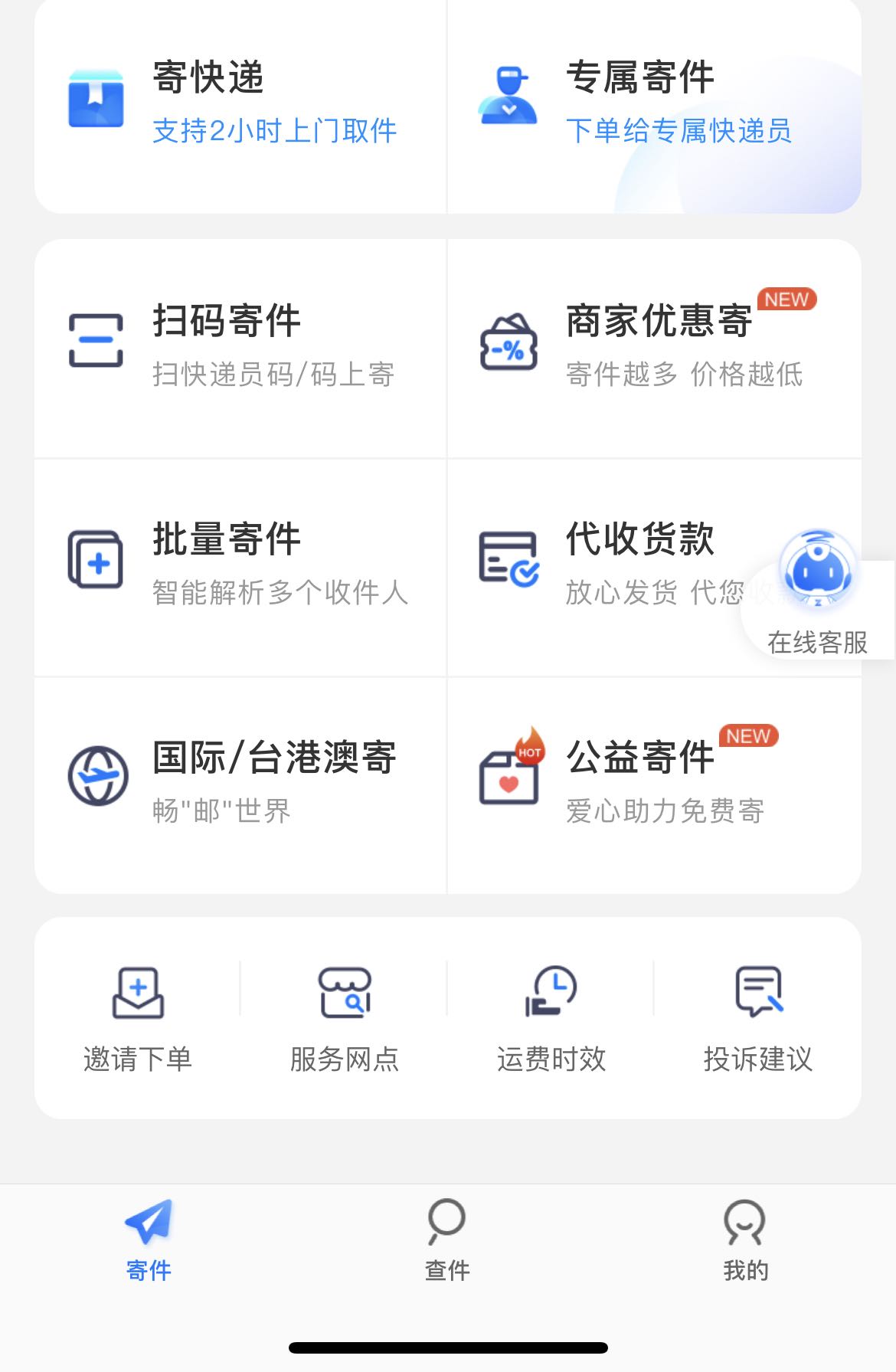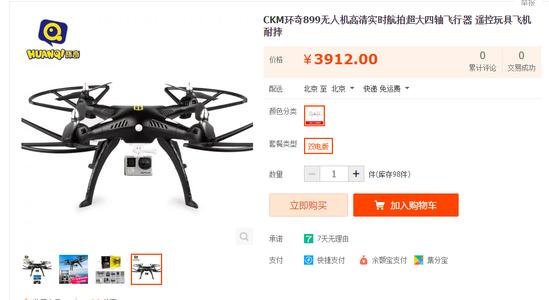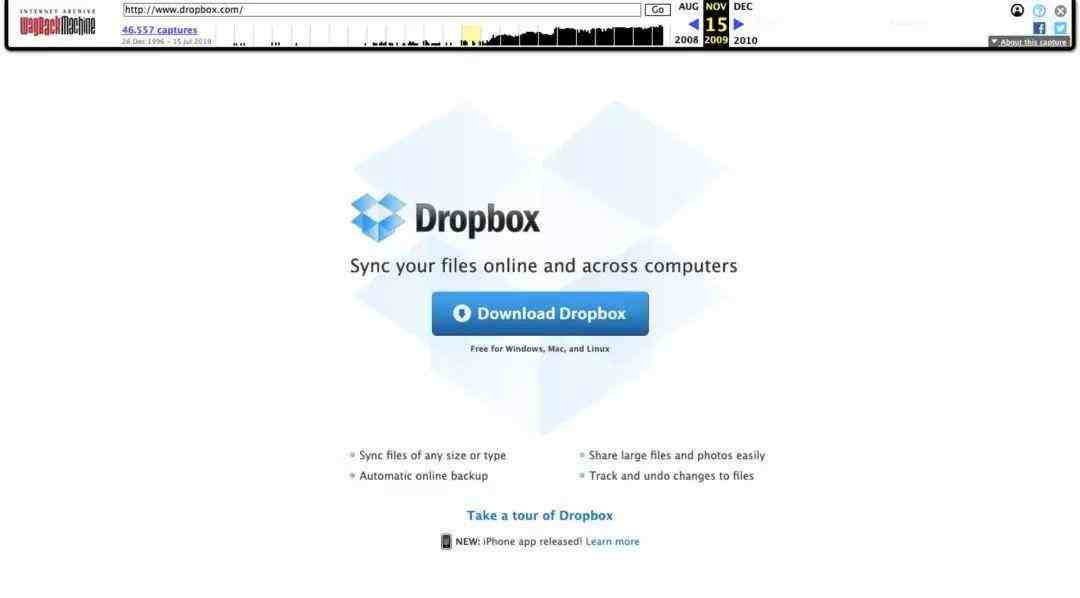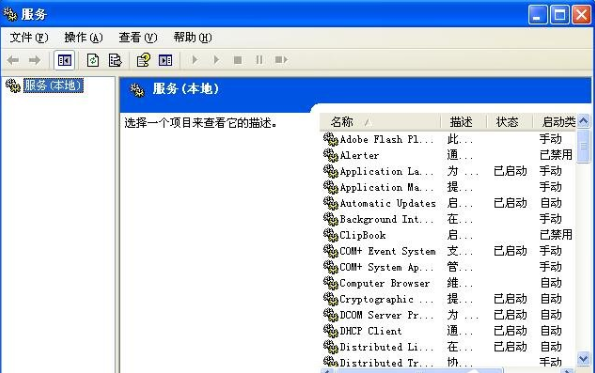三线表格怎么制作?三线表的组成要素包括:表序、表题、项目栏、表体、表注,所以三线表并不一定只有3条线,我们也可加辅助线,但无论加多少条辅助线都叫三线表格哦!三线表有着简洁、功能分明、阅读方便等特点,被人们所使用!那么三线表格该如何制作呢?本文中小编给大家分享介绍下三线表格的制作方法,有需要的用户一起和小编往下看吧~
三线表格的制作方法
word 2003版
1、点击表格左上方的“田”字型的标记(当鼠标悬停在表格上的时候就会出现),选中整个表格。
2、点击右键,选中菜单中的“表格自动套用格式”,会弹出一个窗口。
3、点击右边的“新建”按钮,新建一个样式,这时又会弹出一个窗口,让你设置样式属性。
4、弹出的窗口:
“名称”一栏可以随便填,这里我们填“三线表”。
“样式基于”这一项可以让你在已有样式的基础上添加一些新的属性,这里我们选择普通表格就行了。
5、重点在“格式应用于”这一栏,我们先选择“整个表格”,然后设置表格的上框线和下框线(点击图中的那个“田”字标记),左边那两个下拉菜单可以设置框线类型和粗细。
6、上面的做好之后再重新选择“格式应用于”一栏,选择“标题行”,设置标题行的下框线,按照要求设置框线类型和粗细。
7、设置好之后点击确定,然后点击应用,当前表格就会被应用上三线表的样式了,大功告成。
8、其它表格只要在第2步的操作之后不新建样式,而是选中列表中的“三线表”直接应用样式就好了。
word2016版
1、点击【插入】,然后粗略插入一份表格

2、我们可以利用【合并单元格或者拆分单元格】功能来自由设定表格;
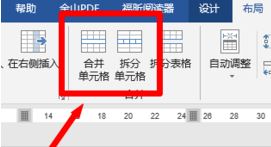
3、边输入数据边调整,形成粗略的效果
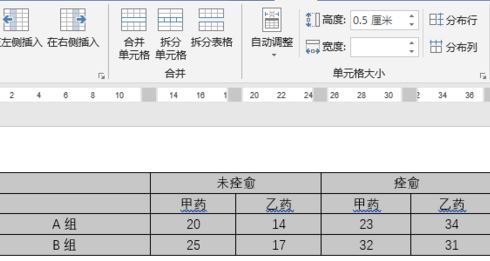
4、接着我们右键选择【边框和底纹】,弹出边框和底纹对话框
5、将所有【竖直的线条】全部点击去除,然后点击确定

6、继续打开边框和底纹对话框,然后将线条的粗细度调整为【1.5磅】,然后点击底端和顶端的线条都为1.5磅线条